创建和管理集合
通过Colab连接您的数据库
本指南将带您通过一个基础的"Hello World"示例,使用Colab和Supabase Vecs。您将学习如何:
- 启动一个使用pgvector存储嵌入向量的Postgres数据库
- 启动连接到您数据库的notebook
- 创建向量集合
- 向集合添加数据
- 查询集合
项目设置
我们来创建一个新的Postgres数据库。在Supabase中创建新项目非常简单:
- 在Supabase仪表板中创建新项目。
- 输入项目详细信息。请记住将密码妥善保存。
不到一分钟,您的数据库就可以使用了。
查找凭证:
您可以在仪表板上找到项目凭证:
- 数据库连接字符串:直接连接和连接池连接详细信息,包括连接字符串和参数。
- 数据库密码:如果您忘记密码,可以在此处重置数据库密码。
- API凭证:您的无服务器API URL以及
anon/service_role密钥。
启动Notebook
在Colab中启动我们的vector_hello_world notebook:

在notebook顶部,您会看到Copy to Drive按钮。点击此按钮将notebook复制到您的Google Drive。
连接数据库
在Notebook中找到指定DB_CONNECTION的单元格,其中包含类似以下代码:
1234567import vecsDB_CONNECTION = "postgresql://<user>:<password>@<host>:<port>/<db_name>"# 创建向量存储客户端vx = vecs.create_client(DB_CONNECTION)将DB_CONNECTION替换为您的Session pooler连接字符串。您可以在项目仪表板上点击Connect找到连接字符串。
SQLAlchemy要求连接字符串以postgresql://开头(而不是postgres://)。从仪表板复制字符串后别忘了修改。
由于Colab不支持IPv6,您必须使用Session pooler连接字符串。
逐步执行笔记本
现在剩下的就是逐步执行笔记本。您可以通过点击每个代码单元格左上角的"执行"按钮(ctrl+enter)来完成。笔记本将引导您完成创建集合、向其中添加数据以及查询数据的过程。
您可以在表格编辑器中查看插入的项目,只需从模式下拉菜单中选择vecs模式。
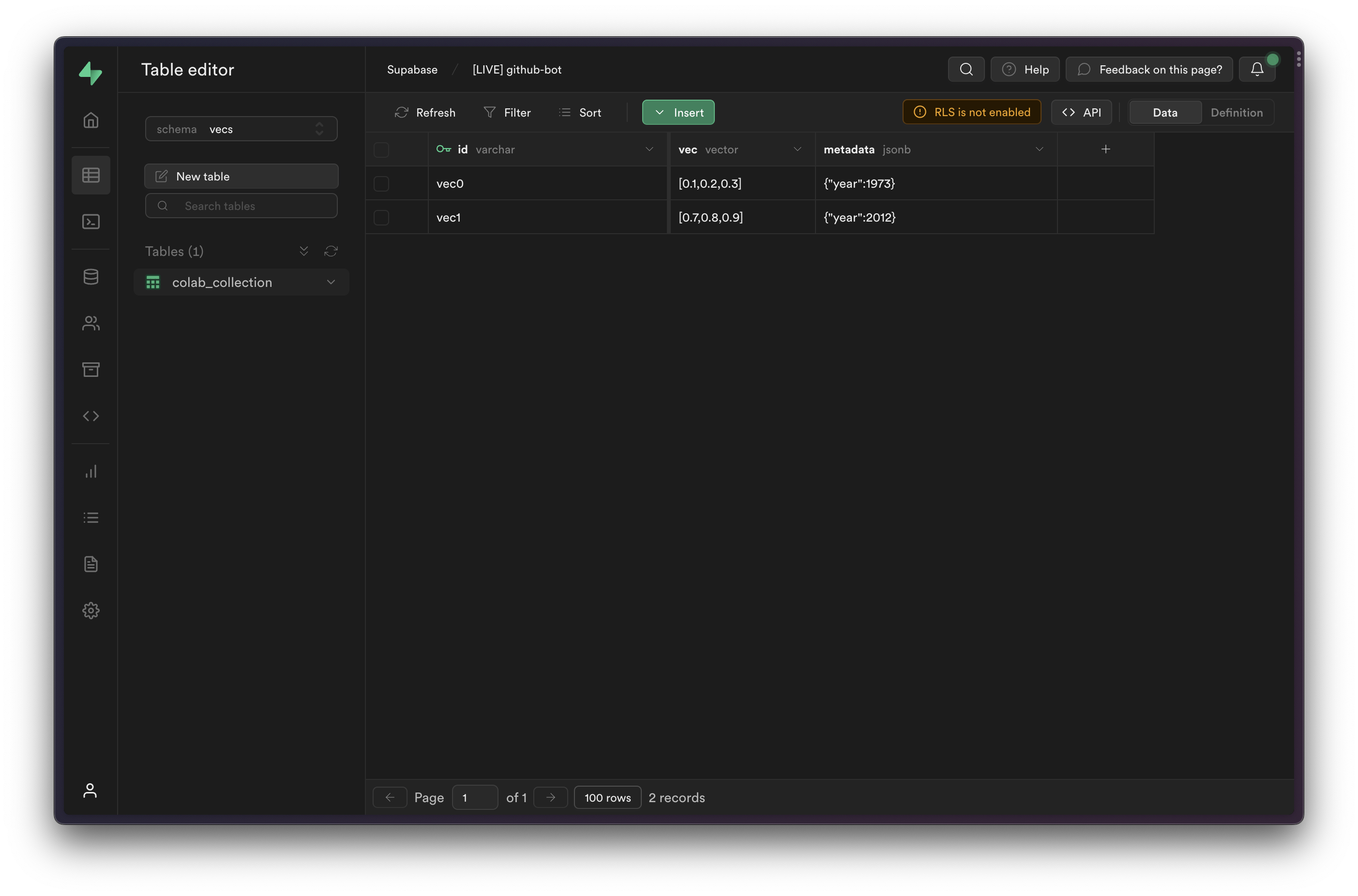
后续步骤
现在您可以开始使用Vecs构建自己的应用程序了。查看我们的示例获取灵感。